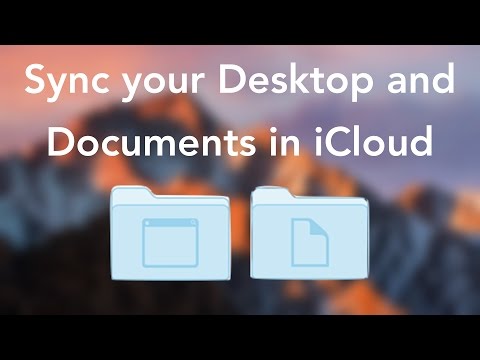Dear How-To Geek,
I recently got a new computer with Windows 8 on it. Overall I not terribly unhappy with the new OS (like everyone told me I’d be!) but there is one thing that is really frustrating me. In Windows 7 there was a shortcut right below the search box in Windows Explorer that had a slider-like function where you could easily select everything from detail view to extra large thumbnail view. I really liked the extra large thumbnail view when looking through image directories as it made it easy to pic out small differences in photos.
I’m positive the feature must still be in Windows 8 (why would they take it out?) but when I look at Explorer in Windows 8 I see something totally different. Now the shortcut is down in the lower right corner and it’s a two button deal instead of a slider. The buttons only allow for detailed view (the big list with file type and date of creation) and small thumbnails (that appear about the size of postage stamps on my screen). I’m convinced that the setting has to be there somewhere, but I’ve just gotten so frustrated with the whole thing I’m not looking in the right spot! Help!
Sincerely,
Craving Big Thumbnails
Nem így van? A szokásokhoz hozzászoktunk, és a kedvenc szoftverünk vagy operációs rendszerünk új verziója kijön, és bár az alapul szolgáló funkciók általában még mindig ott vannak, csak annyira csípett, hogy bosszantson minket és kényszerítsen minket, hogy megtudjon egy új parancsikont vagy trükköt.
Teljesen igaza van, az extra nagy bélyegkép funkció továbbra is a Windows Intézőben található, de a Microsoft egy kis felhasználói felületet kevert a Windows 7 és a Windows 8 között. A használt csúcskapcsoló már régóta elment, de szerencsére négy egyszerű hogyan lehet módosítani a miniatűr méretét, annak ellenére, hogy most már sokkal korlátozottabb parancsikulája van, amint azt megjegyzi, korlátozza a bináris részleteket - vagy - kicsi indexképet:

A Nézet menü használata:Az első módszer és a módszer, amely valószínűleg a legkényelmesebb azok számára, akik inkább a grafikus felhasználói felület használatát preferálják, a View (Nézet) menü használatával módosítja az aktuális böngészőablak nézetet. Ez a menüpont valójában elérhető volt a Windows 7-ben, de ne verjük fel magunkat, nehogy észrevegyük: ha szokott a GUI parancsikon használatával, soha nem kellett volna keresnie a menüsávot. Ha rákattint a Nézetre, a lehetséges indexképek széles választékát láthatja:


A billentyűparancsok használata:A teljesen billentyűzetalapú parancsikon a CTRL + SHIFT + (1-8). A kiválasztott számok, 1-8, megfelelnek a View menüben található 8 lehetőségnek (Extra nagy ikonok a Részletek nézetben). Esetünkben a CTRL + SHIFT + 1 emlékeztető lenne a legkézenfekvőbb, mivel a legnagyobb bélyegképekre vált.
A görgetőkerék használata:A billentyűzet + egér parancsikon görgetőgombbal rendelkező egérrel rendelkezik, és a lehető legmagasabb szintű beállítást biztosítja. Az egér alapú trükk esetén, ha a mappában szeretné beállítani a miniatűröket, tartsa lenyomva a CTRL billentyűt a billentyűzeten, és görgessen felfelé vagy lefelé az egérgörgő segítségével. A fokozatosan felfelé görgetve a bélyegképméret skála felfelé mozog, és a léptető léptékkel fokozatosan átmegy a méret skála alá.
Mennyire inkrementálisan? Ha a Nézet menü és a billentyűparancs-trükk 8 nézetre korlátozza, ha tartja lenyomva a CTRL billentyűt, és görgetéshez hozzáférhet a képminőség méretének és részletességi nézetének hihetetlen 45 variációjához. Bizonyára valahol a 45 változatban a tökéletes megtekintés minden felhasználó számára.
Légy sürgető technikai kérdés? Lépj nekünk egy e-mailt az [email protected] címen, és mi mindent megteszünk, hogy válaszoljon.